Linux(八)——Vmware中的Linux与主机系统Windows交互
在已有的windows系统中学习使用LINUX,使用虚拟机是很方便高效的事,这种方法既不会真正弄瘫我们的系统,也能模拟出很多设备,比如加两块硬盘等.
我使用的虚拟机软件是Vmware,是一款比较成熟好用的虚拟机软件.那么在虚拟机里装好LINUX后,怎么在windows系统和LINUX系统之间进行通信和文件共享呢?下面介绍几种常用方式:
1.挂载u盘
在linux中挂上U盘步骤如下:
#fdisk -l 查看设备状态
如果是在虚拟机中的linux,插上u盘后,u盘的设备名字一般为/dev/sdb1
#mkdir /mnt/usb 在mnt目录下建立一个叫usb的文件夹
接着就是挂载U盘了:
#mount -t msdos /dev/sdb1 /mnt/usb
如果是fat16就使用下面的命令
#mount -t msdos /dev/sdb1 /mnt/usb
如果是fat32
#mount -t vfat /dev/sdb1 /mnt/usb
如果是ext2格式,就用命令:
#mount -t ext2 /dev/sda1 /mnt/usb
打开/mnt/usb 就可以看到你的U盘里的东西了!
如果要在linux中拷文件到u盘,就把文件直接复制到 /mnt/usb
不过在拔出u盘之前一定要运行卸载u盘的命令
#umount /mnt/usb 否则u盘是没有你所拷进去的东西是无效的!!
2.使用samba服务
在局域网中,常常需要去访问其它Windows系统共享出来的目录,在Linux下,安装了samba后就可以使用samba中带的命令来访问Windows机器的共享资源。
Samba使用SMB协议通过网络连接来共享文件,支持该协议的操作系统包括windows,OS/2和LINUX.
如果网络中既有windows机器又有LINUX机器,那么samba就发挥作用了,smba会允许文件被网络中的所有系统共享.
在samba官网http://www.samba.org/samba/download/下载samba-latest.tar.gz
或者直接使用yum -install samba进行安装,具体配置不在多说,网上很多.
用smbclient来列出Windows机器的共享资源
smbclient -L 192.168.24.*
windows系统里,可以直接在windows机器上通过ip地址来访问LINUX共享目录
3.使用虚拟机(VM)中的共享文件夹选项
(1) 在虚拟机中安装好linux
(2)选择 虚拟机菜单-->VM-->Install VMwareTools并安装完
(3)虚拟机菜单-->VM-->Setting-->Options-->SharedFolders-->Add-->Browse
-->选择windows中的一个目录作为共享目录(不需要在windows下把目录设成共享文
件夹)并填好文件夹在linux中显示的名字,比如aaa,然后ok.
(4)在windows中把文件拷进共享文件夹.
然后在linux中进入mnt/hgfs目录便可以看到windows里的文件夹
就可以看到在windows拷的文件了,同理,可以从linux中拷到windows。
这个也是最简单,方便的方式了
4 .使用SSH客户端软件
在windows上安装SSH Secure Shell 软件,便可以方便的使用shell来通过命令行操作LINUX,也可以方便的查看LINUX目录,并实现文件互传,是个很方便的软件
更多推荐
 已为社区贡献3条内容
已为社区贡献3条内容

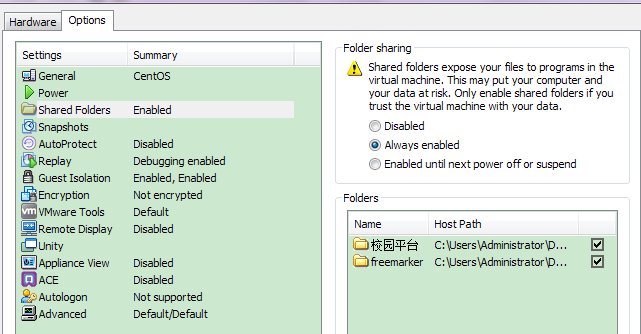









所有评论(0)